기본 제공 관리자 계정을 사용하여 Microsoft Edge를 열 수 없습니다.
아직 모르셨다면 여기 흥미로운 정보가 있습니다. 기본 제공 관리자 계정으로 (built-in administrator account)Windows 10 PC에 로그인한 경우 Microsoft Edge 브라우저 또는 기타 여러 Windows 앱 을 열 수 없습니다 . 시도하면 다음 메시지가 표시됩니다.
This app can’t open. Microsoft Edge can’t be opened using the Built-in Administrator account. Sign in with a different account and try again.
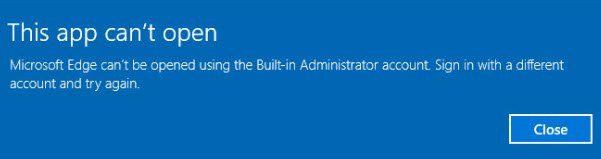
(Microsoft Edge)기본 제공 관리자(Built-in Administrator) 계정 을 사용하여 Microsoft Edge 를 열 수 없습니다.
이것은 보안 기능입니다. 그러나 내장된 관리자 계정으로 로그인할 때 Edge(Edge) 를 열어야 하는 경우 어떤 이유로든 다음을 수행해야 합니다.

Windows 10 Pro , Windows 10 Enterprise 또는 Windows 10 Education 시스템에서 secpol.msc 를 (secpol.msc)실행(Run) 하고 다음 보안 설정으로 이동합니다.
로컬 정책/보안 옵션.
여기에서 기본 제공 관리자 계정에 대한 사용자 계정 컨트롤 관리자 승인 모드를(User Account Control Admin Approval Mode for the Built-in Administrator account) 두 번 클릭 하여 속성(Properties) 상자 를 열고 정책을 사용(Enabled) 으로 설정합니다 .
이 정책에 대한 설명은 다음과 같습니다.
This policy setting controls the behavior of Admin Approval Mode for the built-in Administrator account. The options are (1) Enabled: The built-in Administrator account uses Admin Approval Mode. By default, any operation that requires elevation of privilege will prompt the user to approve the operation. (2) Disabled: (Default) The built-in Administrator account runs all applications with full administrative privilege.
적용을 클릭하고 종료합니다.
읽기(Read) : 해당 그룹 정책 설정에 대한 레지스트리 키를 찾는 방법은(How to find the Registry key for the corresponding Group Policy setting) 무엇입니까?
Windows 10 Home 을 사용 하는 경우 다음을 수행하십시오.
시스템 복원 지점을 만든 다음 regedit를 실행하여 레지스트리 편집기를 엽니 (Run)다(Registry Editor) . 다음 레지스트리 키로 이동 합니다.(Navigate)
HKEY_LOCAL_MACHINE \SOFTWARE \Microsoft \Windows \CurrentVersion \Policies \System
오른쪽 창에서 FilterAdministratorToken 이라는 새 (FilterAdministratorToken)DWORD 값을 만들고 값을 0 으로 설정합니다 .
또한 다음 키로 이동합니다.
HKEY_LOCAL_MACHINE \SOFTWARE \Microsoft \Windows \CurrentVersion \Policies \System \UIPI
여기에서 기본 REG_SZ 문자열 키를 Value not set to 0x00000001(1) 로 변경 하고 종료합니다.
UAC 설정 변경(Change UAC setting)
다음을 수행해야 할 수도 있습니다.
Control Panel > User Accounts 을 엽니 다. 사용자 계정 컨트롤 설정 변경을(Change User Account Control settings) 선택 합니다.
슬라이더(Slider) 는 아래 에서 세 번째 옵션으로 설정해야 합니다.
확인 버튼을 클릭합니다.
컴퓨터를 다시 시작하고 확인하십시오.
이것이 당신을 위해 작동하기를 바랍니다.(Hope this works for you.)
이제 그룹 정책 설정 에 대한 풍부한 정보를 보려면 이 그룹 (Group Policy)정책 설정 참조 가이드(Group Policy Settings Reference Guide) 를 살펴보십시오 .
Related posts
Microsoft Edge toolbar에서 Extensions 메뉴 버튼을 제거하는 방법
Windows 10에서 Microsoft Edge homepage를 설정하거나 변경하는 방법
Home button Microsoft Edge browser에 추가하십시오
Microsoft Edge browser에서 Media Autoplay을 제한하는 방법
Windows 10에서 Microsoft Edge에서 Google SafeSearch을 집행하는 방법
InPrivate mode에서 Microsoft Edge browser을 열 수있는 바로 가기를 만듭니다
Microsoft Edge 웹 사이트 푸시 알림을 끄는 방법
Microsoft Edge Mac 충돌, 작동하지 않거나 문제가 발생하지 않습니다
Vertical Tabs Microsoft Edge에서 Title Bar을 숨기는 방법
우리는 extension에서 extension error를 수정합니다
업데이트 정책이 구성되지만 무시됩니다 - Microsoft Edge
숨기기 Collections button에서 Microsoft Edge browser 표시하거나하는 방법
Microsoft Edge에서 새로운 Surf Game를 재생하는 방법
Microsoft Edge를 사용 중지하는 방법 메시지 공유에 사용됩니다
Microsoft Edge exit에서 탐색 기록을 자동으로 삭제하는 방법
Microsoft Edge browser 매달려, 얼어 붙은, 충돌 또는 작동하지 않습니다
Windows 10에서 Microsoft Edge에서 System Print Dialog을 활성화하십시오
Microsoft Edge browser에서 Kids mode를 사용하는 방법
Microsoft Edge에서 Address Bar Drop-down List Suggestions를 비활성화합니다
Registry를 사용하여 Microsoft Edge에서 Microsoft Edge에서 모든 User Profiles에 대한 동기화를 비활성화합니다
